
במוקדם או במאוחר, כל תוכנה צריכה להיות מעודכנת. כרטיס הווידאו הוא רכיב שהוא תלוי במיוחד בתמיכה של היצרן. גרסאות חדשות של תוכנה הופכות את העבודה של מכשיר זה יציב יותר, להתאמה אישית וחזקה. אם למשתמש אין ניסיון בשדרוג של חלק התוכנה של רכיבי המחשב, משימה כזו כמקומה הגירסה בפועל של מנהל ההתקן עשוי להיות קשה. במאמר זה, נבחן את האפשרויות להתקנת אותו עבור כרטיסי וידאו של AMD Radeon.
עדכון מנהל התקן עבור כרטיס וידאו של AMD Radeon
כל בעל כרטיס מסך יכול להגדיר אחד משני סוגים של מנהל התקן: חבילת תוכנה מלאה בסיסי. במקרה הראשון, זה יקבל כלי עם הגדרות בסיסיות ומתקדם, ובשני - רק את היכולת להתקין כל רזולוציית המסך. כי אפשרות אחרת מאפשר לך להשתמש בנוחות במחשב, לשחק משחקים, לצפות וידאו ברזולוציה גבוהה.
לפני שעבר לנושא הראשי, אני רוצה לעשות שתי הערות:
- אם אתה הבעלים של כרטיס המסך הישן, למשל, Radeon HD 5000 ומטה, אז השם של מכשיר זה נקרא ATI, ולא AMD. העובדה היא שבשנת 2006 קנתה תאגיד ATI וכל הפיתוח של האחרונים עברו למנהיגות ה- AMD. כתוצאה מכך, אין הבדל בין התקנים לתוכנה שלהם, ובאתר AMD תמצא את מנהל ההתקן עבור התקן ה- ATI.
- קבוצה קטנה של משתמשים יכולים לזכור את כלי AMD Autodetect Autodetect, אשר הורידו למחשב, סרוק אותו, להגדיר באופן אוטומטי את מודל GPU ואת הצורך לעדכן את מנהל ההתקן. לאחרונה, התפלגות של יישום זה מושעה, סביר להניח לנצח, ולכן אי אפשר להוריד אותו מהאתר הרשמי של AMD. אנחנו לא מומלץ לחפש אותה על מקורות צד שלישי, בדיוק כפי שהם לא להתמודד עם העבודה של טכנולוגיה זו.
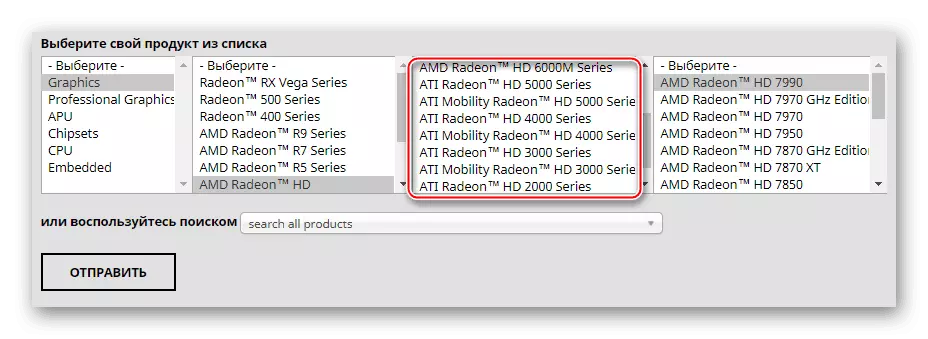
שיטה 1: עדכון באמצעות השירות המותקן
ככלל, משתמשים רבים יש תוכנות ממותגים מ- AMD, כאשר מתרחשת כוונון עדין של הרכיב. אם אין לך את זה, מיד ללכת לדרך הבאה. כל המשתמשים האחרים הם מספיק כדי להפעיל את מרכז הבקרה זרז או Radeon תוכנה אדרנלין Edition כלי ולבצע עדכון. מידע נוסף על תהליך זה באמצעות כל תוכנית כתוב במאמרי הפרט שלנו. בהם תוכלו למצוא את כל המידע הדרוש על קבלת הגירסה העדכנית ביותר.

קרא עוד:
התקנה ועדכון מנהלי התקנים באמצעות מרכז בקרת Catalyst AMD
התקנה ועדכון נהגים באמצעות AMD Radeon תוכנה אדרנלין Edition
שיטה 2: אתר הרשמי התוכנית
הבחירה הנכונה תהיה השימוש של משאב האינטרנט הרשמי AMD, שבו נהגים הם עבור כל התוכנה המיוצר על ידי תאגיד זה. כאן המשתמש יכול למצוא את הגירסה העדכנית ביותר של תוכנה עבור כל כרטיס וידאו ולשמור אותו למחשב שלך.
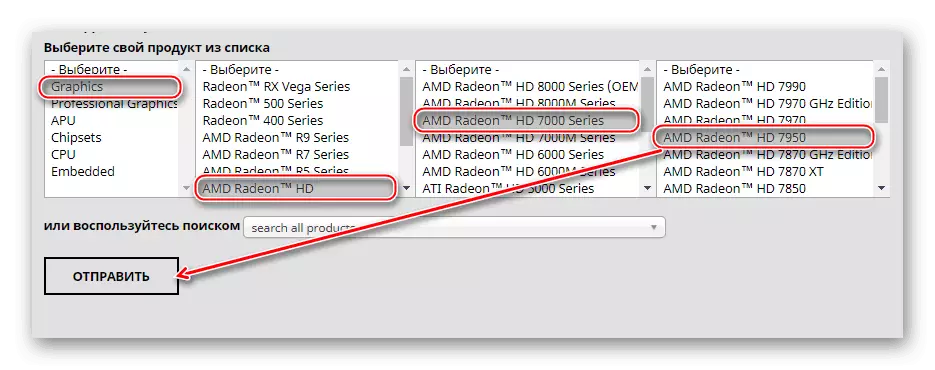
אפשרות זו תהיה מתאימה למשתמשים שאין להם עדיין לאיש מהכלי השירות של כרטיס המסך המתאים עדיין. עם זאת, אם יש לך בעיות עם הורדת הנהג באמצעות מרכז בקרה זרז או Radeon תוכנה אדרנלין Edition, שיטה זו גם מתאים לך.
מדריך מפורט להוריד ולהתקין את התוכנה הדרושה נחשב על ידינו במאמרים אחרים. קישורים אליהם תוכלו למצוא קצת גבוה יותר, ב "שיטה 1". שם אתה יכול גם לקרוא על הליך עדכון ידני הבא. ההבדל טמון רק בכך שאתה צריך לדעת את מודל כרטיס הווידאו, אחרת לא תוריד את הגירסה הנכונה. אם פתאום שכחת או לא יודע בכלל, זה מותקן במחשב / מחשב נייד שלך, לקרוא מאמר זה יגיד כיצד לקבוע בקלות את מודל המוצר.
קרא עוד: קביעת מודל כרטיס מסך
שיטה 3: צד שלישי
אם אתם מתכננים לעדכן מנהלי התקנים עבור רכיבים שונים ופריפריה, זה יותר נוח להפוך את התהליך הזה באמצעות תוכנה מיוחדת. יישומים אלה עוסקים בסריקת מחשב ונוצרי רשימה של תוכנה זו הזקוקה לעדכן או התקנה ראשונית. לפיכך, באפשרותך לבצע עדכון מנהל התקן מלא וסלקטיבי, לדוגמה, רק בכרטיסי מסך או במרכיבים נוספים לפי שיקול דעתך. רשימת התוכניות האלה היא נושא למאמר נפרד, התייחסות אליה מעט נמוכה יותר.
קרא עוד: תוכניות להתקנה ועדכון מנהלי התקנים
אם אתה רשימה זו, אתה מחליט לבחור פתרון DriverPack או Drivermax, אנו מייעצים לך להכיר את ההוראות לעבודה בכל אחד מהתוכניות הללו.
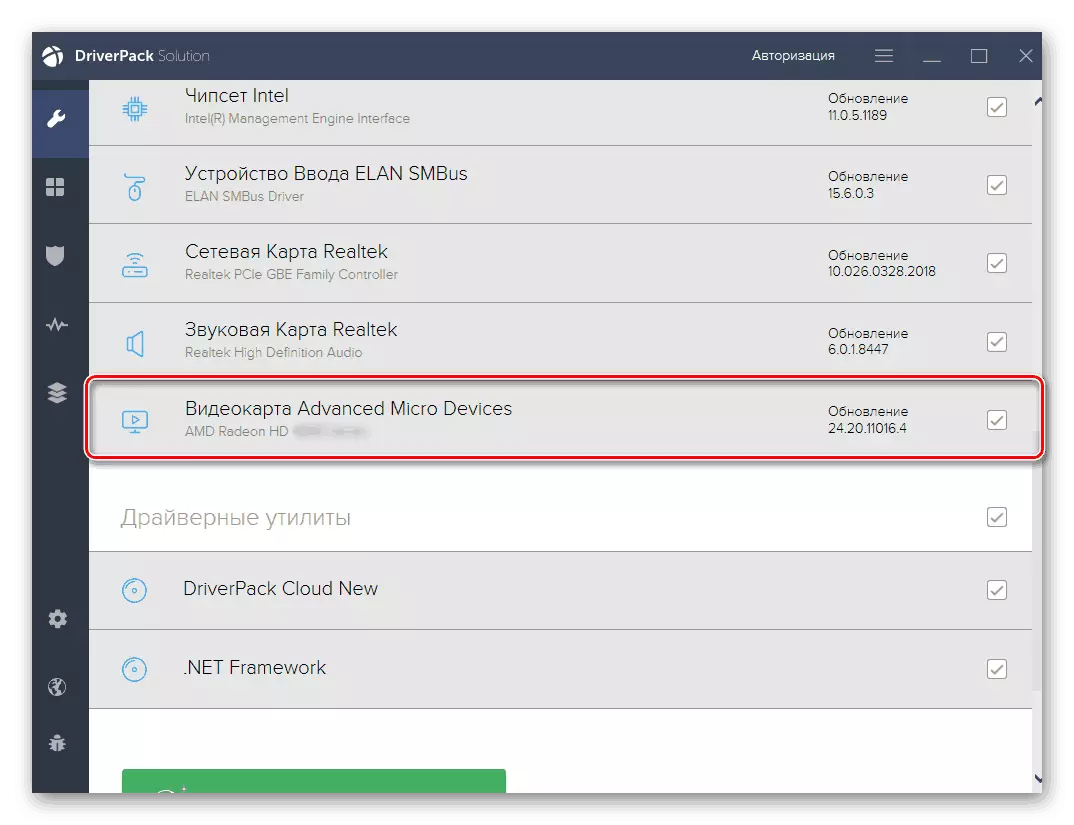
קרא עוד:
התקנת נהגים באמצעות פתרון DriverPack
התקנת מנהלי התקנים עבור כרטיס וידאו באמצעות DriverMax
שיטה 4: מזהה התקן
כרטיס מסך או כל מכשיר אחר שהוא מרכיב נפרד פיזי של המחשב יש קוד ייחודי. לכל מודל יש משלו, כך שהמערכת יודעת שיש לך מחובר למחשב, לדוגמה, AMD Radeon HD 6850, ולא HD 6930. המזהה מוצג במנהל ההתקן, כלומר במאפייני המתאם הגרפיים.
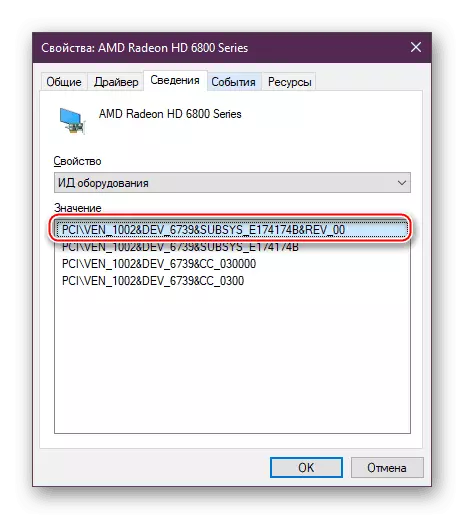
שימוש זה, באמצעות שירותים מקוונים מיוחדים עם מסדי נהגים אתה יכול להוריד את רצוי ולהתקין אותה באופן ידני. שיטה זו תתאים למשתמשים שצריכים להתעדכן לגרסה ספציפית לפי התאימויות האפשריות של השירות ואת מערכת ההפעלה. ראוי לציין כי באתרים כאלה את הגרסאות העדכניות של תוכניות אינם מופיעים מיד, אבל יש רשימה שלמה של גרסאות קודמות.
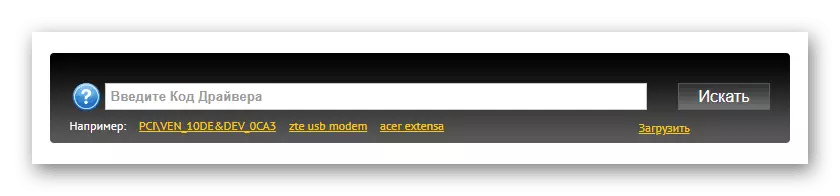
בשנת הורדת קבצים, חשוב להגדיר את מזהה כראוי כראוי ולהשתמש בשירות המאובטח כך בעת התקנה שלא תדביק Windows עם וירוסים שתוקף מתווסף לעתים קרובות הנהגה. עבור אנשים שאינם מכירים שיטת חיפוש תוכנה כזה, הכנו את ההוראות הנפרדות.
קרא עוד: איך למצוא נהג לפי מזהה
שיטה 5: צוות Windows
מערכת ההפעלה ניתן להגדיר את הגרסה המינימלית של הנהג, אשר מאפשר לך לעבוד עם כרטיס מסך מחובר. במקרה זה, לא תהיה לך כל יישום מותג נוסף מ- AMD (מרכז הבקרה Catalyst / Radeon תוכנה אדרנלין Edition), אולם, מתאם הגרפיקה עצמה מופעל, מאפשרים לך לשים את רזולוציית המסך של המסך מוגדל בהתאם לתצורה משלך והוא יכול להיקבע על ידי משחקים, תוכנות 3D וחלונות עצמה.
שיטה זו היא הבחירה של רוב המשתמשים uncommittent שאינם רוצים לבצע תצורה ידנית ולשפר את הביצועים של המכשיר. למעשה, שיטה זו אינה צריכה להיות מעודכנת: זה מספיק כדי להתקין את מנהל ההתקן על GPU פעם ולשכוח ממנה לפני התקנה מחדש של מערכת ההפעלה.
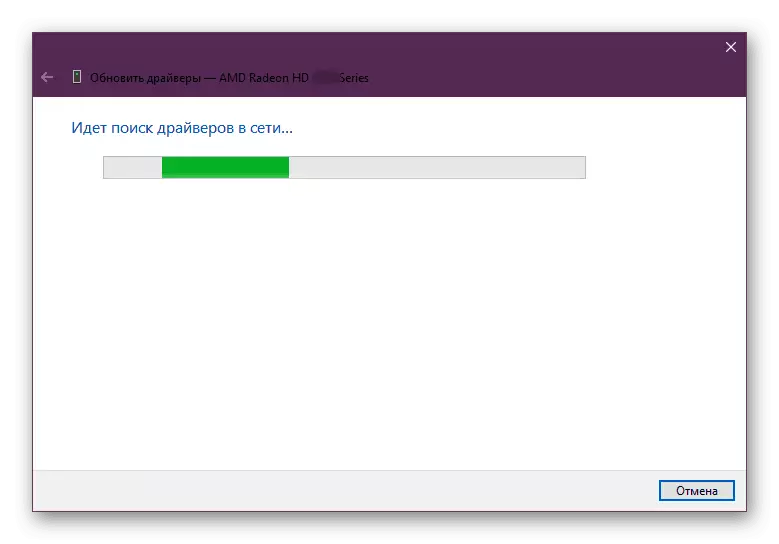
כל הפעולות שוב לרוץ דרך מנהל ההתקנים, ומה בדיוק צריך לעשות כדי לעדכן, לקרוא בספר הוראות נפרדות.
קרא עוד: התקנת Windows רגיל של Windows
סקרנו 5 אפשרויות אוניברסליות לעדכון נהג וידאו כרטיס Radeon AMD. אנו ממליצים על ביצוע הליך זה מבעוד מועד יחד עם שחרור גרסאות טריים של התוכנה. המפתחים לא רק להוסיף תכונות חדשות ושירותים משלהם, אלא גם להגביר את היציבות של האינטראקציה של מתאם וידאו ומערכת ההפעלה, תיקון "יציאות" מיישומים, BSOD וטעויות לא נעימות אחרות.
